Passo a passo para obter o comprovativo de morada
Siga estes passos simples para obter o comprovativo de morada fiscal através do Portal das Finanças.Passo 1: faça login no Portal das Finanças, introduzindo o seu NIF e password. Aceda diretamente aqui. Se precisa de um comprovativo emitido em nome de um menor (um filho, por exemplo) é simples, basta entrar com as credenciais do filho e seguir os mesmos passos que aqui descrevemos.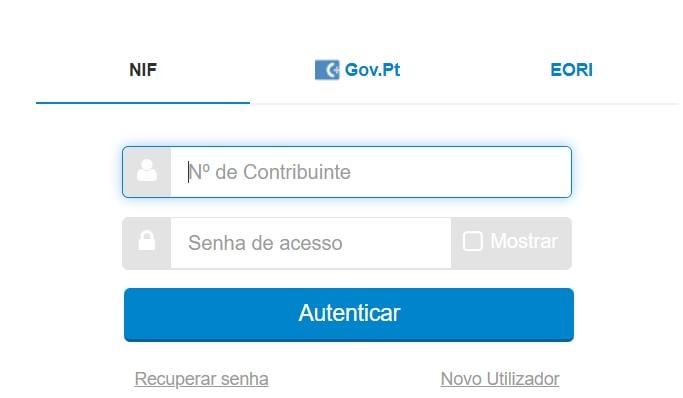 Passo 2: no "Menu" do lado esquerdo, selecione "Todos os Serviços":
Passo 2: no "Menu" do lado esquerdo, selecione "Todos os Serviços":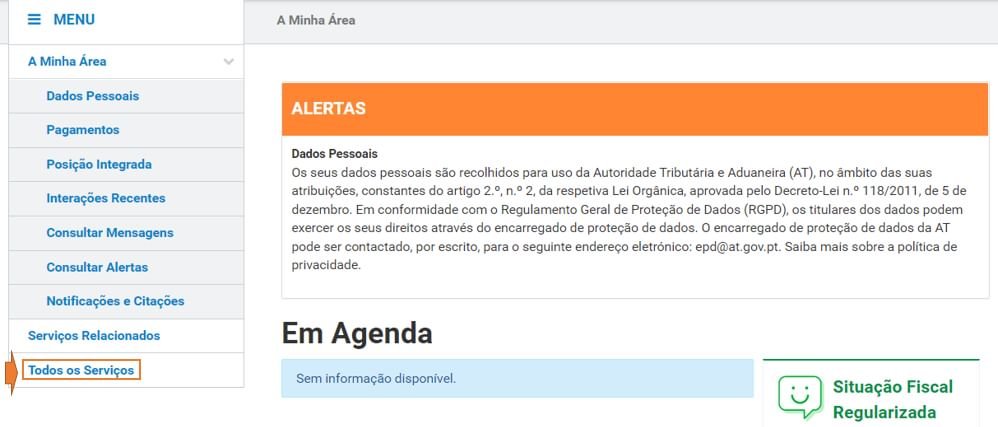 Passo 3: na lista "Mapa do Sítio", desça até encontrar "Documentos e Certidões": selecione "Certidões - Pedir Certidão"
Passo 3: na lista "Mapa do Sítio", desça até encontrar "Documentos e Certidões": selecione "Certidões - Pedir Certidão"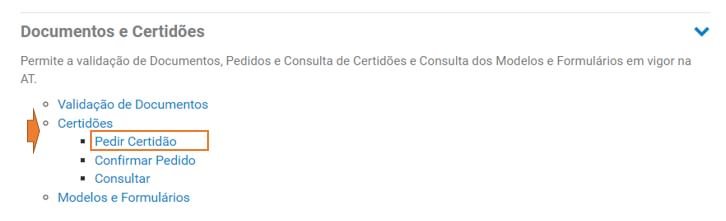 Passo 4: na caixa "Pedido de Certidão", escolha a certidão pretendida, abrindo a "aba"na setinha à direita e, entre as opções que lhe aparecem, escolha "Domicílio Fiscal". Clique em "Confirmar".
Passo 4: na caixa "Pedido de Certidão", escolha a certidão pretendida, abrindo a "aba"na setinha à direita e, entre as opções que lhe aparecem, escolha "Domicílio Fiscal". Clique em "Confirmar".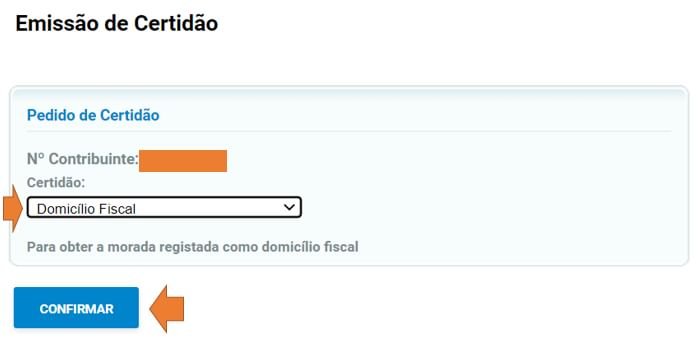 Passo 5: abaixo da caixa "Identificação do Sujeito Passivo", carregue em "Obter":
Passo 5: abaixo da caixa "Identificação do Sujeito Passivo", carregue em "Obter":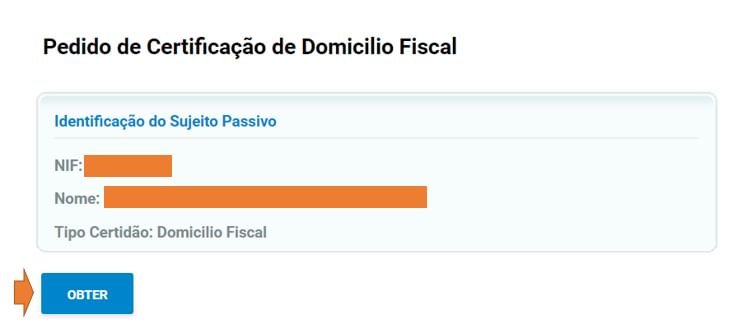 E, aí está. O comprovativo de morada é exibido num novo separador. Pode imprimir no ícone da impressora ou selecionado essa opção com o clique no lado direito do rato. Para gravar, veja como na secção seguinte.
O documento ficará disponível nas Certidões da AT. Se não gravar e se, entretanto, nada mudar na sua morada, da próxima vez que precise, pode voltar ao Portal e, em vez de escolher "pedir certidão", selecionar "consultar" e escolher a certidão de domicílio fiscal.
E, aí está. O comprovativo de morada é exibido num novo separador. Pode imprimir no ícone da impressora ou selecionado essa opção com o clique no lado direito do rato. Para gravar, veja como na secção seguinte.
O documento ficará disponível nas Certidões da AT. Se não gravar e se, entretanto, nada mudar na sua morada, da próxima vez que precise, pode voltar ao Portal e, em vez de escolher "pedir certidão", selecionar "consultar" e escolher a certidão de domicílio fiscal.Como gravar o comprovativo de morada
Após ser exibido o comprovativo, como referimos acima, pode imprimir selecionado a opção imprimir (fazendo clique do lado direito do rato) ou, simplesmente, usando o ícone da impressora. Se, com o lado direito do rato, optar por gravar ou se fizer clique na seta de "download" para o descarregar para o seu computador, o ficheiro vai ser gravado como "action file", sendo complicado, depois, tentar abri-lo. A solução é gravar como pdf. Quando o documento lhe for exibido, vá ao ícone da impressora e selecione a opção "Guardar como pdf":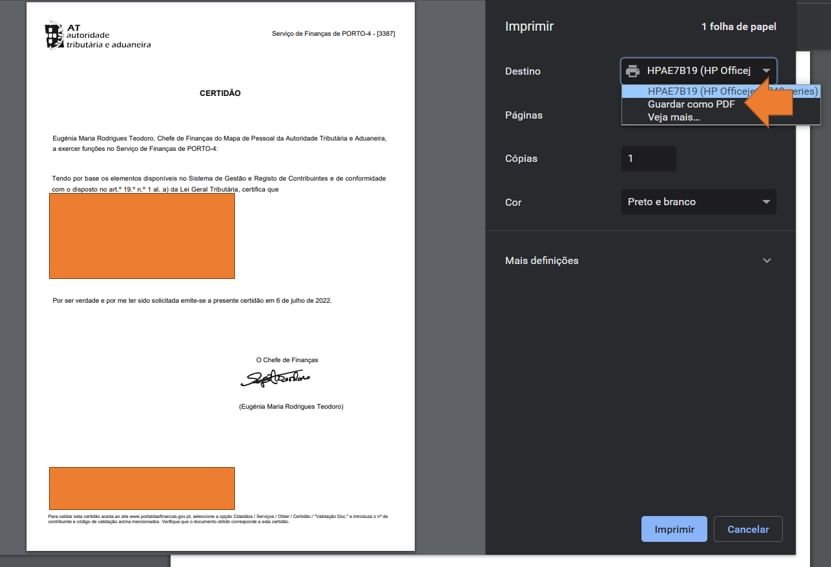 Pode alterar o nome (por defeito chama-se "consultaCertidao.action") e o documento ficará gravado, onde quiser no seu computador, como um normal documento do Adobe Acrobat (PDF).
Pode alterar o nome (por defeito chama-se "consultaCertidao.action") e o documento ficará gravado, onde quiser no seu computador, como um normal documento do Adobe Acrobat (PDF).
A informação que consta no artigo não é vinculativa e não invalida a leitura integral de documentos que suportem a matéria em causa.










Deixe o seu comentário